在使用电脑的时候,因为操作速度过快,总会有手抖的时候,一不小心就将文件给删除了,那么Win7不小心删除掉的文件要如何恢复呢?其实恢复的方法不少,小编这里将向大家介绍3种常见的解决方法,希望可以帮助到你,找回被删除的文件。

方法一:回收站恢复法
1、找到回收站打开,被删除的文件都躺里边。
2、鼠标选择需要恢复的文件,右键点击还原即可恢复。
方法二:撤销删除恢复法
1、进到被删除的文件夹下(当然前提被删除的文件操作后,没做别的什么操作)。
2、然后鼠标右键,选择撤销删除或者直接按快捷Ctrl+Z即可。
3、文件恢复如初,完好无损。
方法三:注册表恢复法
1、不小心清空回收站的话,可以先按下windows键+R键,弹出运行界面,输入regedit,进到注册表界面。
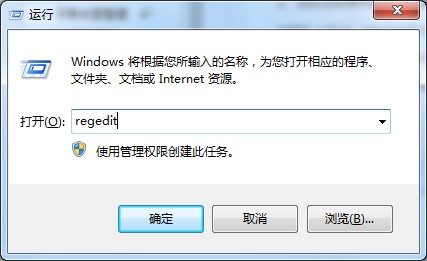
2、进到注册表界面后,一层一层找到这个NameSpace:
HKEY_LOCAL_MACHIME/SOFTWARE/Microsoft/Windows/CurrentVersion/Explorer/Desktop/NameSpace,右键新建一个项。
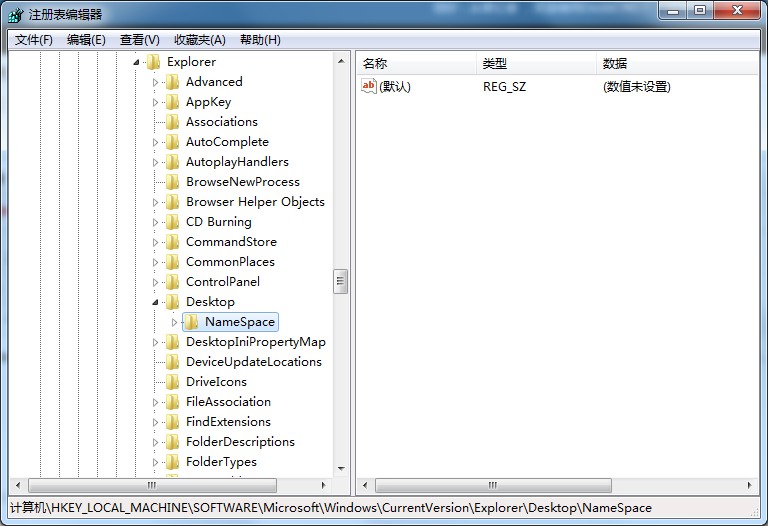
3、将新建的该项重名为“645FFO40—5081—101B—9F08—00AA002F954E”
并设置值为回收站然后重启电脑即可,恢复删除的文件。
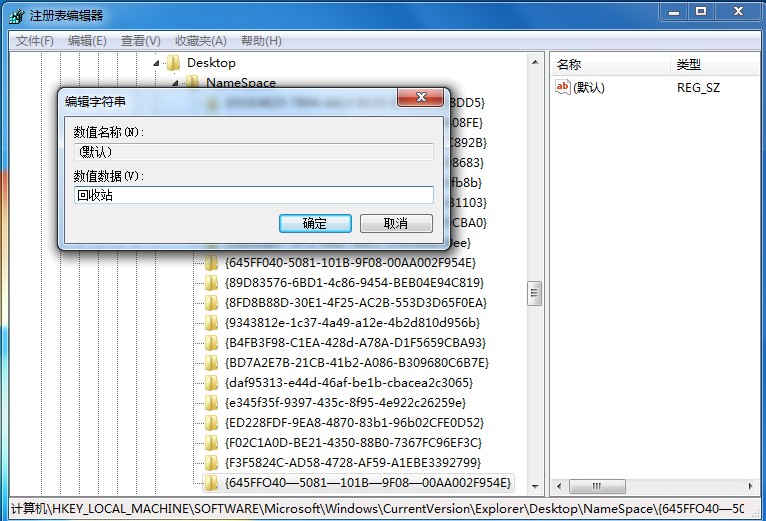
电脑文件误删除了怎么恢复找回?
电脑文件误删除了可到回收站里点击“还原此项目”按钮恢复找回。
工具/材料:以win7系统为例。
1、首先在桌面上,选中要删除的文件。
2、然后在该界面中,右键点击“删除”选项。
3、之后在桌面上,双击“回收站”图标。
4、接着在该界面中,选中误删的文件。
5、最后在该界面中,点击“还原此项目”按钮。
6、最后在桌面上,误删除的文件恢复。
注意事项:
如果在电脑回收站中,电脑文件也被清除,那么将无法恢复找回。
如何恢复被删除的文件?
如果数据丢失后,我们又对保存该文件的磁盘进行了写入操作,发生数据覆盖的直接后果是搜索不到丢失的文件或是恢复后的文件打不开、乱码、空白、系统提示已经损坏等。数据写入具有随机性,具体哪些文件被覆盖是不可控的,所以在数据被成功恢复之前应尽量避免一切写入操作。此外,我们还需要了解自己电脑里的硬盘是固态盘还是机械盘。由于固态硬盘默认自带并开启TRIM指令,此特性致使删除的文件难以恢复。从备份中还原丢失的文件是最理想的文件恢复方式,但是很多用户没有备份数据的习惯。没有备份的时候,我们就需要借助数据恢复软件找回丢失的文件。这里提示一下大家,虽然文件在删除前是可以正常打开的,但这不代表丢失后文件一直是正常的。在不确定数据是否被覆盖了以及是否有损坏的时候,可以先用软件搜索到文件后通过预览文件判断文件的可恢复性。以下分享电脑删除文件恢复具体过程(以嗨格式数据恢复大师为例):步骤1:首先在电脑中运行【嗨格式数据恢复大师】这个专业数据恢复软件,打开后就可以看到主页中有多个恢复功能,点击其中的“误删除恢复”功能;步骤2:选择好模式后,还需要选择被删除文件原来的保存位置,选好点击“开始扫描”按钮;步骤3:这样嗨格式数据恢复大师软件开始扫描电脑数据,扫描好找到并选中恢复文件,点击“恢复”就可以。
电脑误删除的文件怎么恢复
电脑误删文件回复步骤为:
操作环境:联想 拯救者Y9000P、WIN10、360软件:v7.0.5.14。
1、我们在软件中心找到360安全卫士软件并且下载。
2、我们需要在电脑上打开360安全卫士软件,然后可以在上面的功能大全里面,找到数据安全选项,然后可以点击上面的文件恢复即可。
3、然后我们可以进行删除或者丢失的文件的位置进行操作,在桌面上的话,我们可以选择C盘,然后开始进行扫描。
4、之后我们可以进行扫,这时会出现一个列表的展示,我们可以看到上面的文件名、大小、以及创建日志、还有最后访问、和恢复可能性的。
5、最后,我们可以找到需要恢复的文件进行点击,然后选择恢复后保存的路径就可以了,这样我们就可以完成了。
